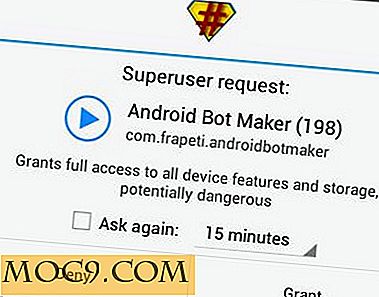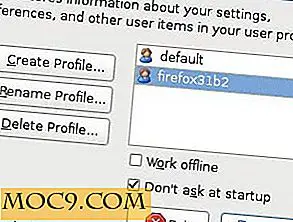Cách thêm công cụ tìm kiếm tùy chỉnh vào Google Chrome

Đôi khi, chúng tôi cần thực hiện tìm kiếm trên một trang web cụ thể ngoài Google. Trong Firefox, bạn có thể dễ dàng thêm công cụ tìm kiếm tùy chỉnh với tiện ích mở rộng Thêm vào thanh tìm kiếm. Trong Google Chrome, hiện không có các tiện ích mở rộng như vậy, vì vậy chúng tôi phải thêm công cụ tìm kiếm yêu thích theo cách thủ công. May mắn thay đây không phải là một nhiệm vụ khó khăn. Đọc tiếp để tìm hiểu cách thêm công cụ tìm kiếm tùy chỉnh vào Google Chrome của bạn.
Trước tiên, hãy điều hướng đến trang web nơi bạn muốn thêm công cụ tìm kiếm, ví dụ maketecheasier.com .
Thực hiện tìm kiếm với bất kỳ từ khóa nào. Không quan trọng cụm từ tìm kiếm là gì, những gì bạn cần chỉ là URL tìm kiếm.

Sao chép URL tìm kiếm.

Trong thanh công cụ Chrome của bạn, nhấp vào biểu tượng Công cụ và chọn Tùy chọn .

Trong phần Tìm kiếm Mặc định, nhấp vào nút Quản lý .

Nhấp vào Thêm.
Trong trường Tên, nhập tên của trang web hoặc tên công cụ tìm kiếm tùy chỉnh.
Trong trường Từ khóa, nhập cụm từ được sử dụng làm mã định danh cho thanh omnibar của Chrome.
Trong trường URL, dán URL tìm kiếm mà bạn đã sao chép trước đây.

Cuộn qua URL và tìm vị trí của cụm từ tìm kiếm. Thay thế cụm từ tìm kiếm bằng ' % s ' (không có báo giá).

Nhấp vào OK. Đóng tất cả cửa sổ Tùy chọn.
Để thực hiện tìm kiếm trên công cụ tìm kiếm tùy chỉnh mới được thêm của bạn, trước tiên hãy nhập từ khóa theo sau một khoảng trắng. Biểu tượng công cụ tìm kiếm tùy chỉnh sẽ xuất hiện.

Tiếp tục nhập cụm từ tìm kiếm và nhấn [Enter] để thực hiện tìm kiếm.

Đặt mặc định cho công cụ tìm kiếm tùy chỉnh của bạn
Để đặt công cụ tìm kiếm tùy chỉnh của bạn mặc định, hãy nhấp vào biểu tượng Công cụ và chọn Tùy chọn.
Chuyển đến phần Tìm kiếm mặc định và nhấp vào nút Quản lý.
Đánh dấu công cụ tìm kiếm tùy chỉnh và nhấp vào Đặt làm mặc định .